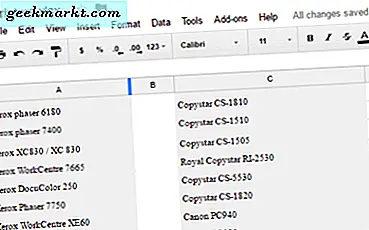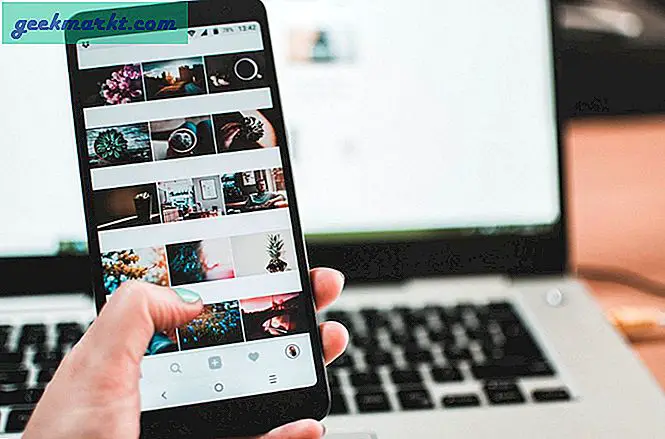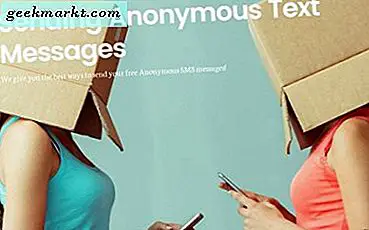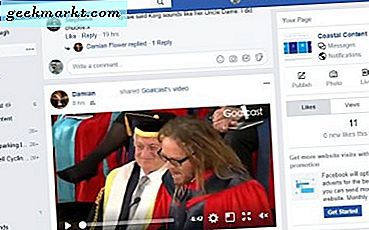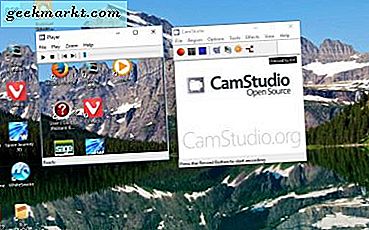
Screen Recorder-software, ellers screencast-programmer, er programmer, der gør det muligt at optage en desktop-optagelse. De bruges ofte til at oprette software- eller spildemonstrationer i YouTube-videoer. Hvis du har brug for at optage noget i Windows 10, er disse nogle af de bedste freeware screencast-applikationer til den platform.
Icecreme Screen Recorder
Icecream Screen Recorder er et 'velsmagende' screencast-program til Windows 10. Dette har en freeware og Pro-version, men freemium-pakken har masser af muligheder for optagelse af videoer. Du kan tilføje den til din software mappe herfra ved at trykke på knappen Free Download og åbne installationsguiden.
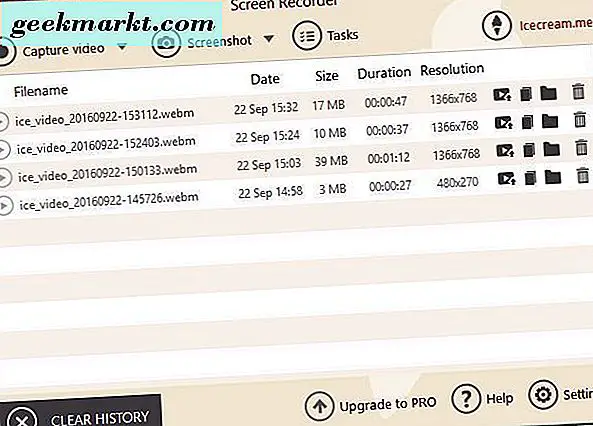
Når du har åbnet vinduet ovenfor, kan du vælge en række videooptagelsestilstande ved at trykke på Capture video knappen. Softwaren gør det muligt at indspille videoer inden for et brugerdefineret område, fuldskærm, rundt om musen og har en selfie-tilstand til dit webcam. Desuden kan du også fange screenshots med programmet meget det samme; og det giver dig også mulighed for at konvertere snapshots til webadresser.
En anden god ting ved is er, at den har annotationsmuligheder for videooptagelser på tegningspanelet, der vises i øjebliksbilledet lige nedenfor. Med dette program kan du tegne, tilføje pile, tekst og tal til videooptagelsen for yderligere at forbedre softwarepræsentationen.
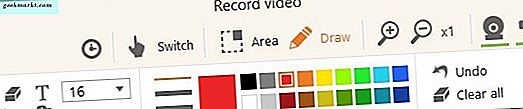
Den eneste ulempe ved freeware-versionen er, at den kun optager video i ca. 10 minutter. Derudover kan du også tilføje vandmærker til videoer i Pro-versionen. Ikke desto mindre er Icecream stadig en stor screencast-applikation, selvom du ikke opgraderer til Pro-alternativet.
CamStudio
CamStudio er et andet screencast-program, der har haft rave reviews. Dette er en freeware-pakke tilgængelig på dette websted. Klik på Download- knappen der og kør opsætningen for at åbne vinduet som nedenfor.

Derefter kan du fange fuldskærms-specifikke region eller vinduesvideooptagelser på skrivebordet med softwaren. Desuden kan du også tænde en autopan-indstilling, der gør det muligt for optagelsesområdet at følge markøren. Med den mulighed kan du effektivt registrere et mindre skærmområde, mens du bruger fuld skærm.
CamStudio gør det også muligt at tilpasse markøren i optagelsen. Du kan klikke på Valg > Markørindstillinger for at åbne vinduet, der vises i snapshotet nedenfor. Der kan du vælge adskillige brugerdefinerede markører, markere eller fjerne markørerne til optagelsen.
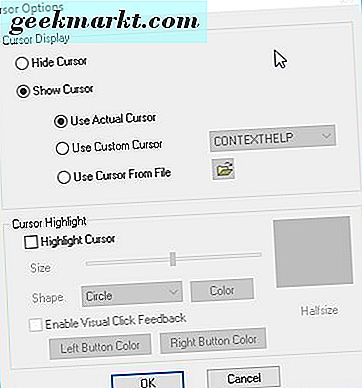
Softwaren har screencast-annotationsindstillinger. CamStudio indeholder indstillinger, der giver dig mulighed for at tilføje tekst til optagelserne inden for balloner, notater og skyer. Du kan også tilføje tidsstempler, billedtekster og vandmærker til videooptagelser.
En anden bonus er, at CamStudio har sin egen videospiller. Det afspiller screencast efter at du har gemt det. Som sådan behøver du ikke at åbne videoerne i din standard medieafspiller.
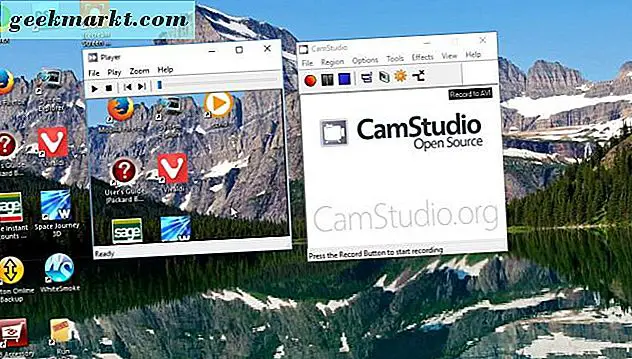
Ezvid
Ezvid er screencast-software til Windows 10, der har et par nyheder, som hæver over mange af de andre alternativer. Åbn softwares hjemmeside og klik på knappen Get Ezvid Now for at gemme opsætningen og installationen. Derefter kan du åbne vinduet herunder og begynde at optage med det samme.
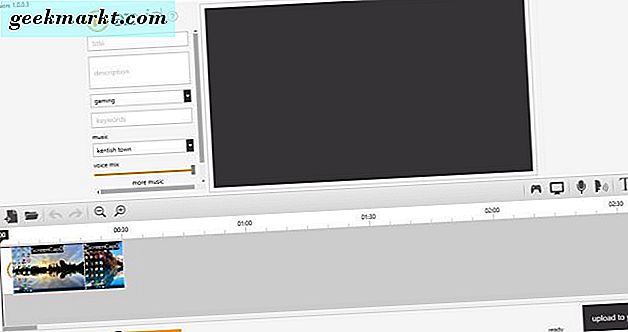
Den første nyhed Ezvid har er, at den indeholder en videoredigerer. Så du kan redigere optagelserne uden nogen separat videoredigeringssoftware. Du kan redigere videohastigheden, slette klip, tilføje alternativ lyd og tilføje tekst og billeder til optagelsen.
En anden nyhed er, at Ezvid automatisk gemmer dine indspillede videoprojekter. Det indeholder ikke nogen gemme mulighed for at vælge. Videoer alle gemmes i samme Ezvid-mappe, som du hurtigt kan åbne ved at trykke på Load- knappen.
Ezvid har grundlæggende og mere avancerede muligheder for skærmoptagelse. Med de mere avancerede muligheder kan du optage videoer inden for et bestemt opfangningsområde med gennemsigtighed eller med webcam. Desuden kan du også tilføje ekstra annoteringer til videoen, når du optager med softwareens tegneværktøjer.
Ezvid giver dig også mulighed for at sende videoer direkte til YouTube. Du kan trykke på en upload til YouTube- knappen nederst til højre i programmets vindue. Nogle ekstra YouTube-felter er også inkluderet til venstre for video preview for at udfylde.
Det bedste af resten
Der er masser af andre freeware screencast software, du kan prøve. Open BroadCaster Software, en open source-pakke, er et af de mere bemærkelsesværdige screencast-programmer, der primært er et streaming-værktøj. Dette pakker mange muligheder, som giver dig mulighed for at tilføje tekst- og billedoverlejringer til videooptagelser og vælge flere scenelayouter, og det indeholder et API-system. Open BroadCaster Software har en Classic og Studio-version, der er kompatibel med flere platforme og har nogle ekstra muligheder.

Screencast-O-Matic er en interessant skærmoptager, primært fordi den er webbaseret. Det betyder, at du kan køre den fra din browser med den nyeste version af Java, og den har også en desktop version. Freemium-versionen giver dig mulighed for at offentliggøre videoerne på YouTube og understøtter AVI-, MP4- og FLV-videoformater. Imidlertid er dets optagelser begrænset til 15 minutter, og det mangler kommentarer, medmindre du opgraderer til et års Pro-abonnement. Derfor er Ezid, CamStudio og Icecream bedre freeware alternativer.
Ezvid, CamStudio og Icecream har formentlig alle de muligheder, de fleste skal bruge til at optage softwarevideoer. Så hvis du har brug for at oprette nogle software video præsentationer og tutorials, disse programmer er gode alternativer til screencast applikationer, der ikke er freeware. For flere oplysninger om, hvordan du optager screencasts i Windows 10, skal du tjekke dette Tech Junkie-indlæg.